تعمیر خطای D3dx10_43.dll
DirectX 10 بسته نرم افزاری مورد نیاز برای اجرای اکثر بازی ها و برنامه های پس از سال 2010 است. به دلیل عدم وجود آن، ممکن است کاربر خطایی "فایل d3dx10_43.dll یافت نشد" یا دیگری مشابه در محتوا دریافت کند. دلیل اصلی وقوع آن عدم وجود کتابخانه پویا d3dx10_43.dll در سیستم است. برای حل مشکل، می توانید از سه روش ساده استفاده کنید که در این مقاله مورد بحث قرار می گیرد.
محتوا
راه حل های d3dx10_43.dll
همانطور که در بالا ذکر شد، خطا اغلب به دلیل عدم وجود DirectX 10 رخ می دهد، زیرا در این بسته است که کتابخانه d3dx10_43.dll واقع شده است. بنابراین، نصب آن مشکل را حل خواهد کرد. اما این تنها راه نیست - شما همچنین می توانید از یک برنامه خاص استفاده کنید که به طور مستقل فایل مورد نیاز را در پایگاه داده خود پیدا کرده و آن را در پوشه سیستم ویندوز نصب می کند. شما هنوز هم می توانید این روند را به صورت دستی انجام دهید. همه این روش ها به همان اندازه خوب هستند و نتیجه هر یک از آنها ثابت می شود.
روش 1: مشتری DLL-Files.com
با استفاده از ویژگی های برنامه DLL-Files.com مشتری ، شما می توانید به راحتی و به سرعت خطا را تعمیر کنید. همه چیزهایی که لازم دارید این است که آن را بر روی رایانه خود نصب کنید، آن را اجرا کنید و دستورالعمل ها را دنبال کنید:
- برای ورود به یک عبارت جستجو، یعنی "d3dx10_43.dll" ، نام کتابخانه را در فیلد وارد کنید. پس از آن، روی "Run dll file search" کلیک کنید.
- در لیست کتابخانه های یافت شده، با کلیک بر روی نام آن، مورد دلخواه را انتخاب کنید.
- در مرحله سوم، روی «نصب» کلیک کنید تا فایل DLL انتخاب شده را نصب کنید.
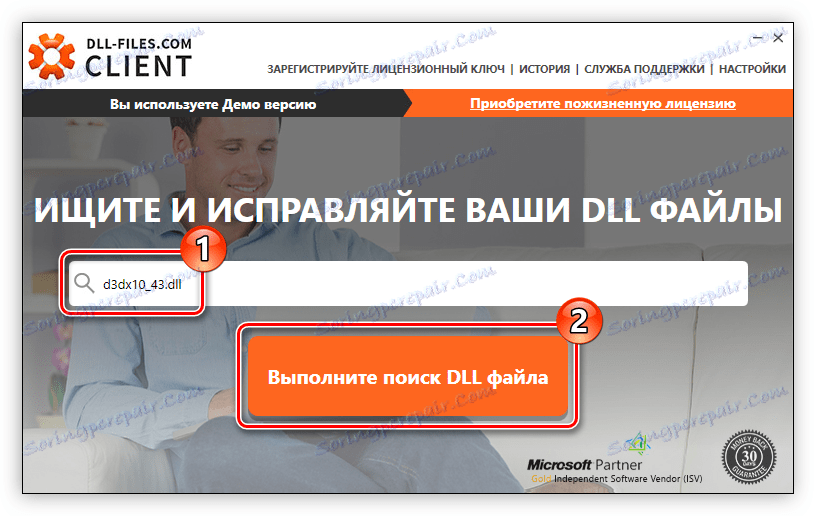
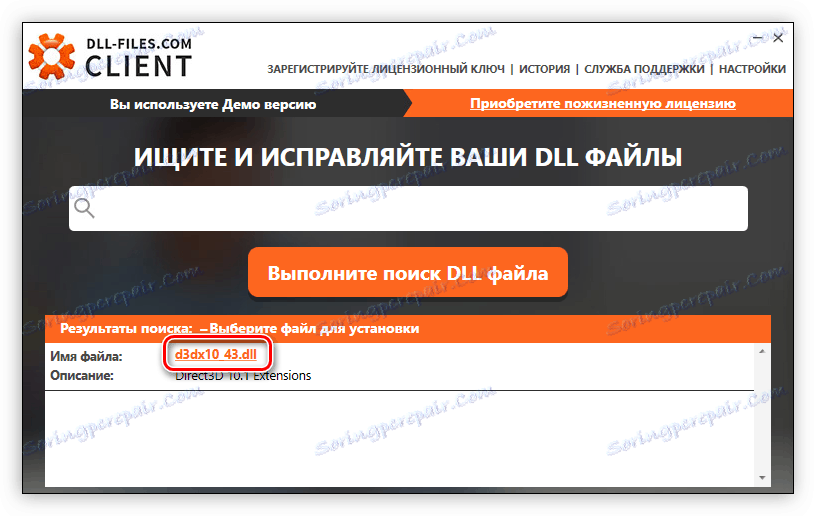
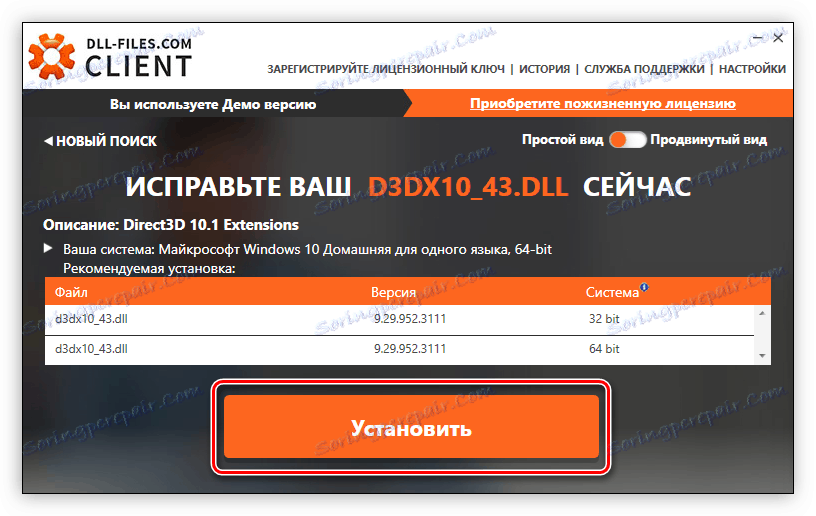
پس از آن، فایل گم شده در سیستم قرار می گیرد و تمام برنامه های کاربردی مشکل شروع به کار خواهند کرد.
روش 2: DirectX 10 را نصب کنید
قبلا گفته شده است که بسته DirectX 10 را در سیستم نصب می کند تا خطا را حل کند، بنابراین ما به شما خواهیم گفت که چگونه این کار را انجام دهید.
- به صفحه دانلود مستقیم نصب کننده DirectX بروید.
- زبان سیستم عامل ویندوز را از لیست انتخاب کنید و روی «دانلود» کلیک کنید.
- در پنجره ای که ظاهر می شود، علامت ها را از همه موارد نرم افزار اضافی حذف کنید و روی «رد و ادامه» کلیک کنید.

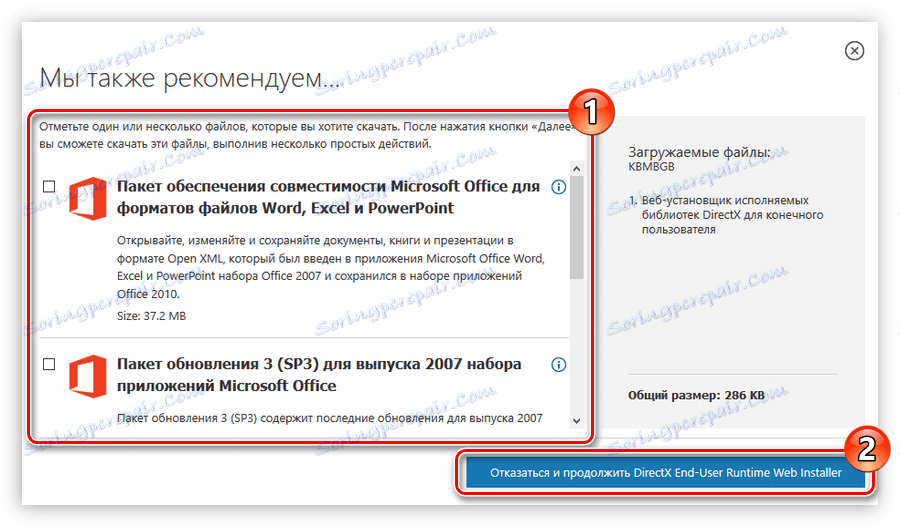
این شروع به دانلود DirectX به کامپیوتر شما خواهد کرد. پس از اتمام کار، به پوشه ای با نصب کننده دانلود شده بروید و این مراحل را دنبال کنید:
- نصب را به عنوان سرپرست باز کنید. این را می توان با کلیک راست بر روی فایل و انتخاب آیتم های مربوطه در منو انجام دهید.
- در پنجره ای که ظاهر می شود، جعبه مقابل خط "من شرایط این موافقت نامه را قبول می کنم " را علامت بزنید، سپس روی "بعدی" کلیک کنید.
- علامت کادر کنار "نصب پنل بینگ" (بر اساس تصمیم خود) را انتخاب کنید یا علامت آن را بردارید و سپس "بعدی" را کلیک کنید.
- منتظر روند راه اندازی اولیه و سپس روی "بعدی" کلیک کنید.
- صبر کنید برای دانلود و نصب اجزای بسته.
- روی Finish کلیک کنید تا پنجره Installer را ببندید و نصب DirectX را کامل کنید.
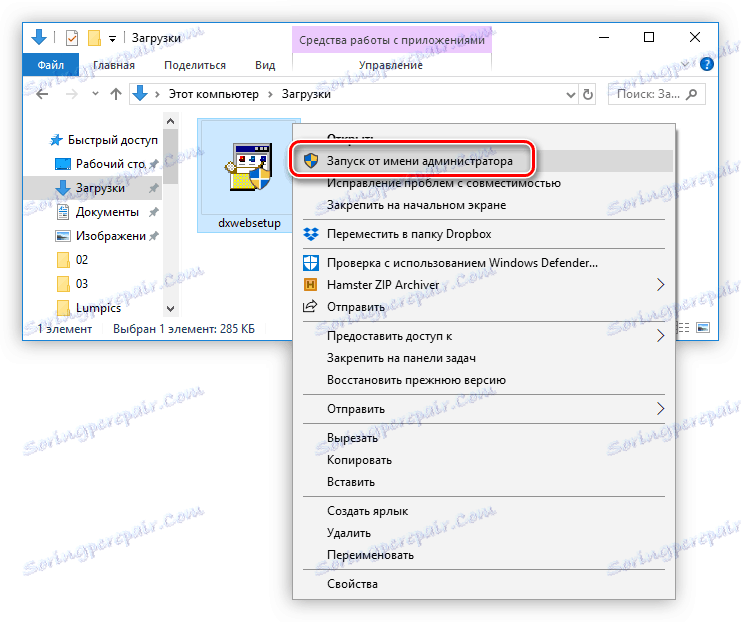
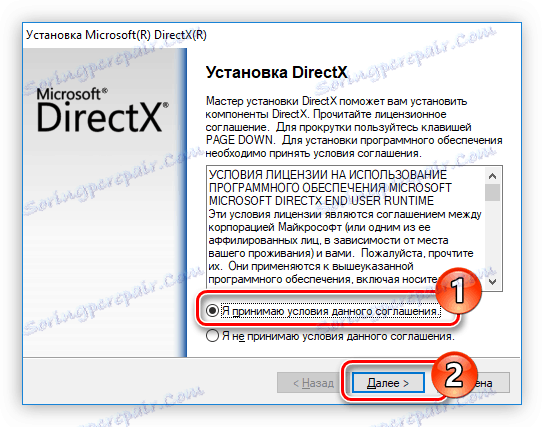
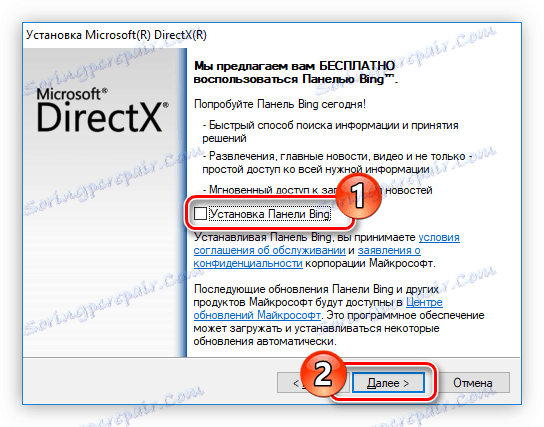
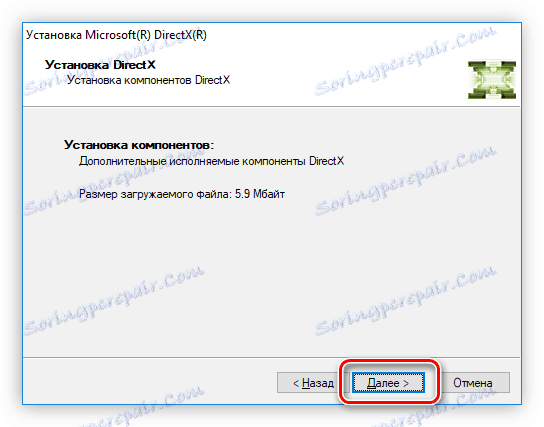

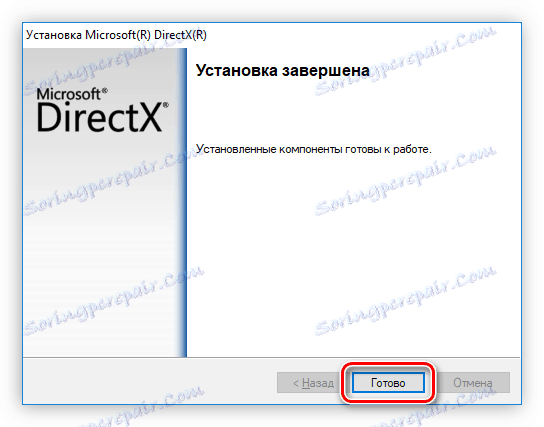
به محض اینکه نصب کامل شد، کتابخانه دینامیکی d3dx10_43.dll به سیستم اضافه خواهد شد و پس از آن تمام برنامه ها به طور معمول کار خواهند کرد.
روش 3: دانلود d3dx10_43.dll
علاوه بر تمام موارد فوق، شما می توانید خطا را با نصب کتابخانه گم شده در سیستم عامل ویندوز خودتان اصلاح کنید. دایرکتوری که فایل d3dx10_43.dll باید منتقل شود، بسته به نسخه سیستم عامل متفاوت است. در مقاله ما روش نصب دستی d3dx10_43.dll را در OS بررسی خواهیم کرد ویندوز 10 جایی که دایرکتوری سیستم دارای محل زیر است:
C:WindowsSystem32
اگر از نسخه دیگری از سیستم عامل استفاده می کنید، می توانید از طریق خواندن محل آن را بیابید این مقاله .
بنابراین، برای نصب کتابخانه d3dx10_43.dll، موارد زیر را انجام دهید:
- فایل DLL را به کامپیوتر خود دانلود کنید.
- پوشه ای با این فایل را باز کنید.
- آن را در کلیپ بورد قرار دهید. برای انجام این کار، فایل را انتخاب کرده و ترکیبی از کلید Ctrl + C را فشار دهید. همان عمل را می توان با کلیک راست بر روی فایل و انتخاب گزینه "کپی" انجام داد .
- تغییر به دایرکتوری سیستم در این مورد، پوشه "System32" .
- با استفاده از Ctrl + V با استفاده از گزینه "Insert" از منوی زمینه، فایل های قبلا کپی شده را بکشید.
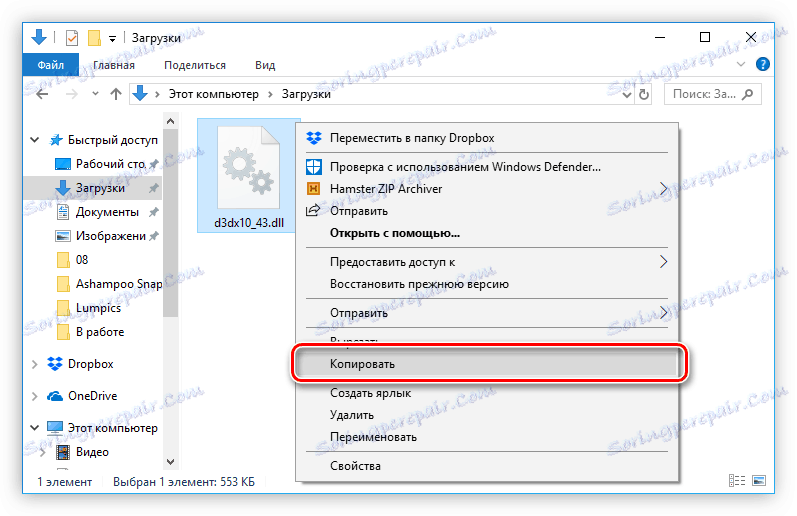
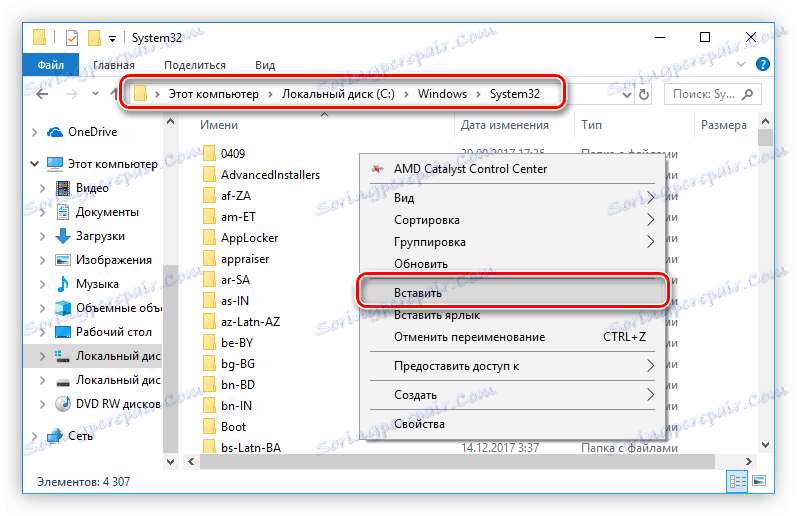
این نصب کتابخانه را کامل میکند. اگر برنامه های کاربردی هنوز شروع به کار نکنند، تمام خطاهای مشابهی را ارائه می دهند، احتمالا این به دلیل این واقعیت است که ویندوز خود کتابخانه را ثبت نکرده است. شما باید این کار را خودتان انجام دهید. با دستورالعمل های دقیق شما می توانید در این مقاله .